Vil du vide, hvordan du bruger en gruppepolitik til at aktivere den Skybaserede Beskyttelse i Windows Defender på Windows? I dette selvstudium viser vi dig, hvordan du opretter en gruppepolitik for at aktivere den skybaserede beskyttelse, der er indbygget i Windows Defender-programmet på domænecomputerne.
• Windows 2012 R2
• Windows 2016
• Windows 2019
• Windows 10
Liste over udstyr
Her kan du finde listen over udstyr, der bruges til at oprette denne tutorial.
Dette link viser også den softwareliste, der bruges til at oprette dette selvstudium.
Selvstudium i Windows:
På denne side tilbyder vi hurtig adgang til en liste over selvstudier relateret til Windows.
GPO for selvstudium – Skybaseret beskyttelse i Windows Defender
Åbn gruppepolitikstyringsværktøjet på domænecontrolleren.

Opret en ny gruppepolitik.

Angiv et navn til den nye gruppepolitik.

I vores eksempel blev den nye gruppepolitikobjekt navngivet: MY-GPO.
Udvid mappen Med navnet Gruppepolitikobjekter på skærmbilledet Gruppepolitikstyring.
Højreklik på det nye gruppepolitikobjekt, og vælg indstillingen Rediger.

Udvid computerkonfigurationsmappen på skærmbilledet Gruppepolitikeditor, og find følgende element.
Få adgang til mappen Windows Defender Antivirus.

Få adgang til undermappen med navnet Beskyttelse i realtid.
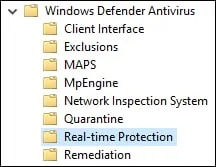
Deaktiver det pågældende element med navnet: Slå beskyttelse i realtid fra.
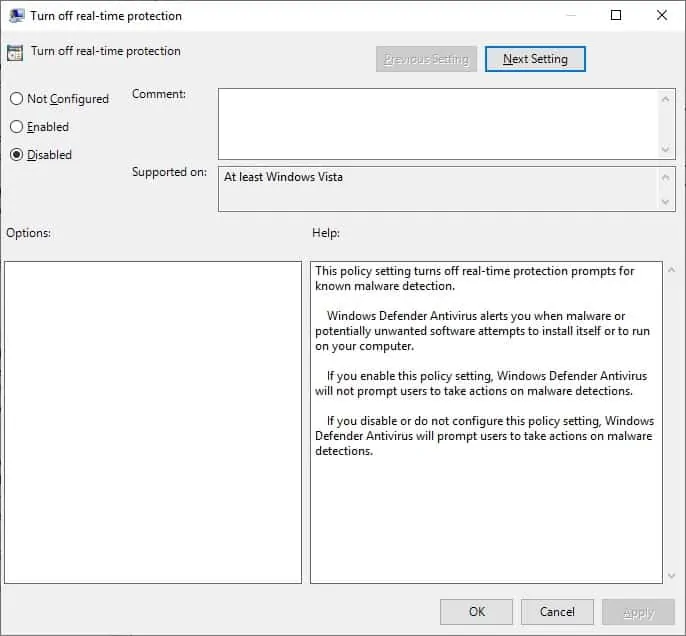
Aktiver det navne: Scan alle hentede filer og vedhæftede filer.
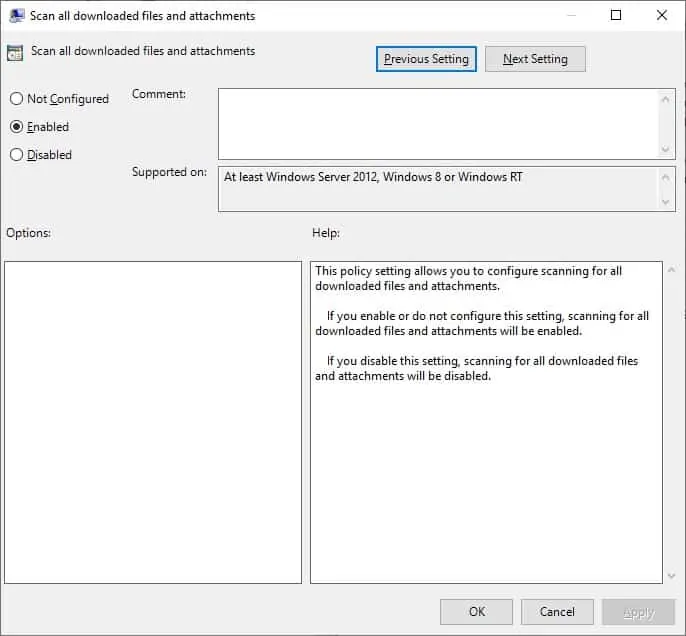
Få adgang til undermappen med navnet MAPS.
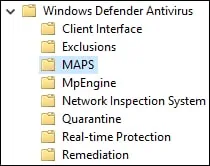
Aktiver det navne element: Tilmeld dig Microsoft MAPS.
Vælg indstillingen Avanceret KORT.
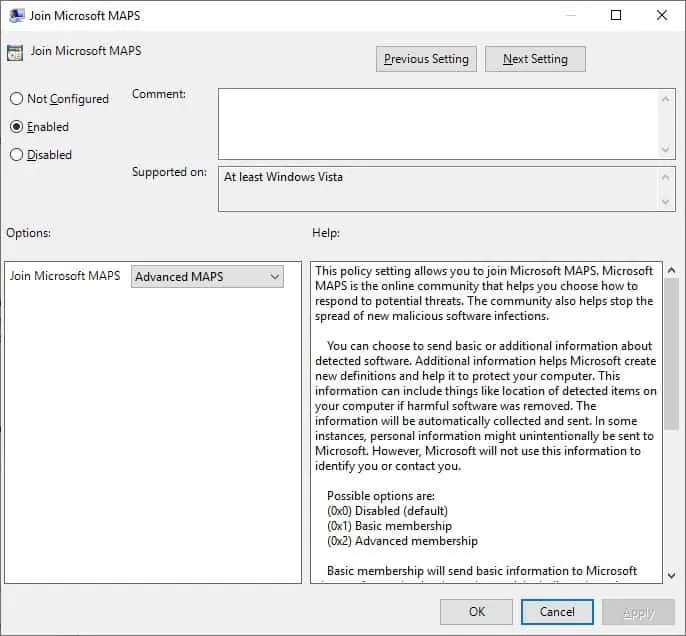
Aktiver elementet med navnet: Send fileksempler, når der kræves yderligere analyse
Vælg indstillingen Send sikre eksempler.
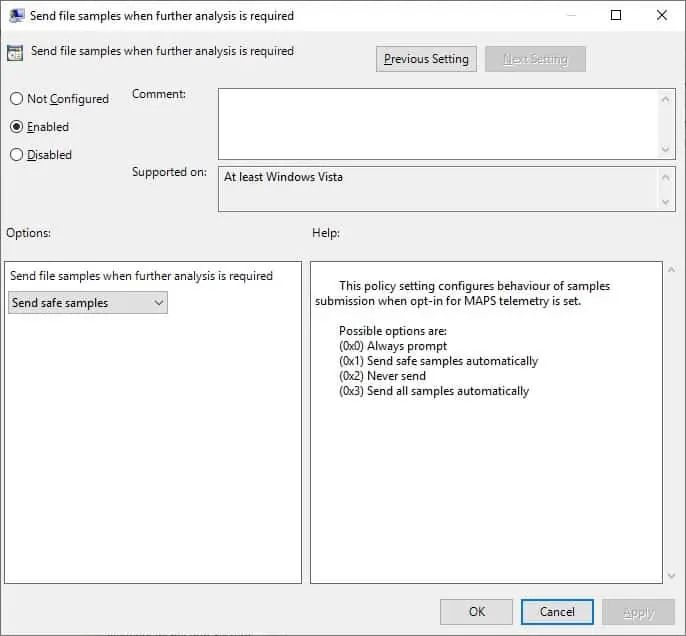
Aktiver elementet Bloker ved første blik.
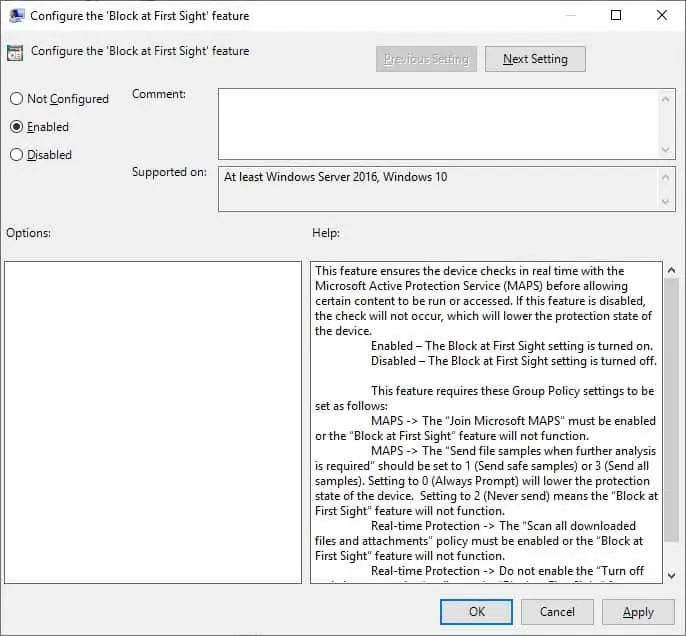
Hvis du vil gemme gruppepolitikkonfigurationen, skal du lukke editoren gruppepolitik.
Tillykke! Du er færdig med oprettelsen af gruppepolitikobjektet.
Aktivere skybaseret beskyttelse i Windows Defender
På skærmbilledet Administration af gruppepolitik skal du højreklikke på den ønskede organisationsenhed og vælge indstillingen for at sammenkæde et eksisterende gruppepolitikobjekt.

I vores eksempel vil vi knytte gruppepolitikken med navnet MY-GPO til roden af domænet.

Efter anvendelse af gruppepolitikobjektet skal du vente i 10 eller 20 minutter.
I dette tidsrum replikeres gruppepolitikobjektet til andre domænecontrollere.
Kontroller Windows Defender-konfigurationen på en fjerncomputer.
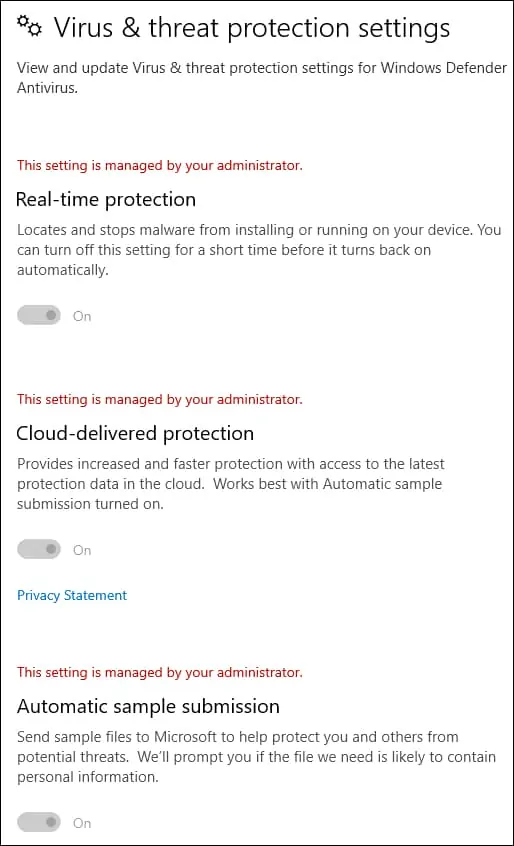
I vores eksempel blev Windows Defender-programmet konfigureret til at bruge skybaseret beskyttelse.
